 Con la herramienta Incorporar datos puede incorporar entidades a una capa alojada existente en su organización de ArcGIS Enterprise. Incorporar datos le permite actualizar o modificar los datasets existentes.
Con la herramienta Incorporar datos puede incorporar entidades a una capa alojada existente en su organización de ArcGIS Enterprise. Incorporar datos le permite actualizar o modificar los datasets existentes.
Diagrama de flujo de trabajo
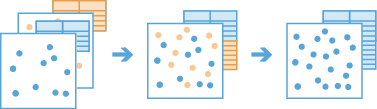
Ejemplos
Nota:
La herramienta Incorporar datos está disponible con ArcGIS Enterprise 10.6.1.
Una gran cadena de restaurantes recopila registros de ventas mensuales de todas sus ubicaciones. Para no tener que mantener datasets de todas las ubicaciones todos los meses, la empresa quiere utilizar una sola capa de ventas anuales para cada ubicación. Con la herramienta Incorporar datos pueden incorporar datos a un dataset maestro al final de cada mes cuando dispongan de los registros de ventas más recientes que hayan recopilado.
La Unidad Ecológica Marina realiza estudios para conocer mejor los patrones del lecho oceánico del Atlántico con el paso del tiempo. Estos estudios utilizan datos recopilados de distintas organizaciones medioambientales que han reunido información sobre el océano Atlántico en el pasado. Como cada organización mantiene sus propios datasets, la herramienta Incorporar datos se puede aprovechar para incorporar varios datasets del lecho oceánico a una misma capa.
Análisis mediante GeoAnalytics Tools
El análisis mediante GeoAnalytics Tools se ejecuta con el procesamiento distribuido en varios equipos y núcleos de ArcGIS GeoAnalytics Server. Las GeoAnalytics Tools y las herramientas de análisis de entidades estándar de ArcGIS Enterprise tienen parámetros y capacidades diferentes. Para obtener más información sobre las diferencias, consulte Diferencias de las herramientas de análisis de entidades.
Notas de uso
La capa de entrada se define con el parámetro Elegir capa para incorporar a. La capa de entrada debe ser una capa de puntos, líneas, áreas o tablas alojada existente.
La capa de incorporación se define con el parámetro Elegir capa a incorporar. La capa de incorporación puede ser un dataset o una capa de entidades de un recurso compartido de archivos de big data de puntos, líneas, áreas o tablas.
Incorporar datos requiere que la capa de entrada y la capa de incorporación tengan el mismo tipo de geometría.
De forma opcional, utilice el parámetro Incorporar todas las entidades o definir un subconjunto haciendo clic en el botón Consulta  . Solo se van a incorporar las entidades que cumplan esta condición. Por ejemplo, si tiene un campo denominado temperature, podría incorporar todas las entidades con valores de temperatura mayores que 10 con la condición temperature is greater than 10.
. Solo se van a incorporar las entidades que cumplan esta condición. Por ejemplo, si tiene un campo denominado temperature, podría incorporar todas las entidades con valores de temperatura mayores que 10 con la condición temperature is greater than 10.
Los campos de la capa de entrada no se modifican nunca. Los campos de la capa de incorporación que no se hayan concordado en el parámetro Elegir cómo incorporar los campos se excluirán de los resultados incorporados.
El parámetro Elegir cómo incorporar los campos aparece después de seleccionar la capa de entrada y la capa de incorporación. Se rellena automáticamente con los campos de la capa de entrada y sus valores coincidentes de la capa de incorporación.
De forma predeterminada, los campos de la capa de entrada se incorporarán con los valores null en caso de que no tengan un campo coincidente en la capa de incorporación. De forma opcional, puede utilizar el parámetro Elegir cómo incorporar los campos para incorporar valores personalizados de los dos tipos siguientes:
- Incorporar campo: concordar un campo de la capa de entrada con un campo de la capa de incorporación que tenga otro nombre, pero sea del mismo tipo.
- Expresión: calcular los valores de campo de la capa de entrada para incorporar entidades. Más información sobre expresiones de Arcade con Incorporar datos
Por ejemplo, unos investigadores sobre migraciones humanas quieren incorporar datasets con los esquemas de capa de entrada y capa de incorporación que se muestran más abajo. Ambas capas tienen un campo en común, llamado Country de tipo text, y ambas tienen dos campos adicionales con el mismo tipo de datos, pero con nombres únicos. La capa de entrada tiene los campos Pop_ y Pop_Density, y la capa de incorporación tiene los campos Population y area_km2. Los investigadores quieren concordar el campo Country con el campo Country, incorporar el campo Population al campo Pop_ y calcular la densidad de población para el campo Pop_Density mediante un cálculo matemático.
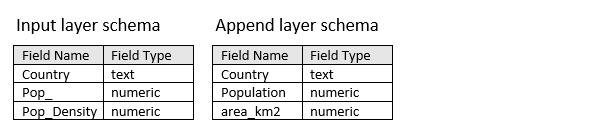
De forma predeterminada, la asignación de campos coincide con los campos Country en función del tipo y nombre de campo. Los campos Pop_ y Pop_Density no tienen ninguna coincidencia en la capa de incorporación y se incorporarán con valores null.
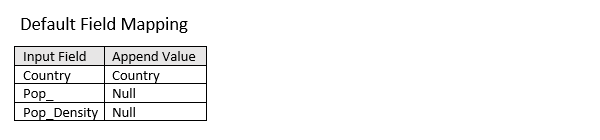
Utilice la opción Elegir cómo incorporar los campos para incorporar el campo Pop_ de la capa de entrada con los valores de la capa de incorporación del campo Population. Utilice la opción Expresión para calcular los valores de Pop_Density para las entidades de incorporación con los campos Population y area_km2 de la capa de incorporación creando la expresión de Arcade $feature["Population"]/$feature["area_km2"].
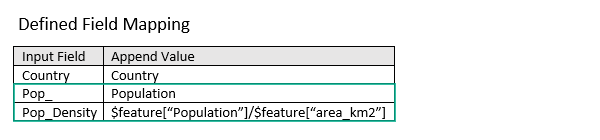
Limitaciones
- Las entidades de la capa de entrada deben tener el mismo tipo de geometría que las entidades de la capa de incorporación.
- La capa de entrada debe ser una capa que ya exista en su servidor de alojamiento. Si desea incorporar a otra capa, debe crear primero una capa alojada de ese dataset. Para ello, utilice la herramienta Copiar en data store o comparta una capa en su portal. Para obtener más información sobre cómo compartir capas, consulte Introducción al uso compartido de capas web. Cuando su dataset sea una capa alojada, podrá ejecutar la herramienta Incorporar datos para ir incorporando entidades.
- El parámetro Asignación de campos no permite que se agreguen ni eliminen campos en la capa de entrada, ni tampoco que se les cambie el nombre.
- Si el tipo de tiempo de la capa de entrada alojada no es el mismo que el de las entidades de incorporación (es decir, instante, intervalo o ninguno), se mantendrá el tipo de tiempo de la capa de entrada y se ignorará el de las entidades de incorporación. Se incorporarán los atributos de las entidades de incorporación.
Herramientas similares
Utilice la herramienta Incorporar datos de ArcGIS GeoAnalytics Server para incorporar entidades a capas en su servidor de alojamiento. Existen otras herramientas que pueden resultar de utilidad para solucionar problemas similares, aunque ligeramente diferentes.
Herramientas de análisis del Map Viewer
Seleccione y copie los datos a una nueva capa de entidades de su portal con la herramienta de ArcGIS GeoAnalytics Server Copiar en data store.
Calcule los valores de las entidades en un campo nuevo o existente con la herramienta de ArcGIS GeoAnalytics Server Calcular campo.
Herramientas de análisis de ArcGIS Desktop
Para ejecutar esta herramienta desde ArcGIS Pro, su portal activo debe ser Enterprise 10.6.1 o posterior. Debe iniciar sesión utilizando una cuenta que tenga privilegios para realizar análisis de entidades de GeoAnalytics.
Realice operaciones de incorporación similares en ArcGIS Pro con la herramienta de geoprocesamiento Incorporar.